Kopiowanie zdjęć
Odbitki fotografii można zeskanować i wydrukować wszystkie naraz.
-
Wybierz na ekranie GŁÓWNY opcję
 Kopiuj (Copy).
Kopiuj (Copy). -
Wybierz opcję
 Kopia fotografii (Photo copy).
Kopia fotografii (Photo copy). -
Zapoznaj się z instrukcjami wyświetlanymi na ekranie i wybierz opcję OK.
-
Umieść odbitkę na płycie szklanej zgodnie z instrukcjami wyświetlanymi na ekranie i wybierz przycisk OK.
 Uwaga
Uwaga-
Więcej informacji o umieszczaniu fotografii na płycie szklanej można znaleźć w części:
Po zakończeniu skanowania pojawi się ekran potwierdzania ustawień drukowania.
-
-
Dopasuj odpowiednio poniższe ustawienia.
Użycie przycisków

 w celu wybrania elementu ustawień, po którym następuje naciśnięcie przycisku OK powoduje wyświetlenie ustawień. Użyj przycisków
w celu wybrania elementu ustawień, po którym następuje naciśnięcie przycisku OK powoduje wyświetlenie ustawień. Użyj przycisków 
 , aby określić ustawienie, a następnie naciśnij przycisk OK, aby zatwierdzić wybór.
, aby określić ustawienie, a następnie naciśnij przycisk OK, aby zatwierdzić wybór.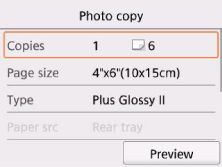
 Uwaga
Uwaga-
W przypadku niektórych elementów konfiguracji, niektórych ustawień nie można łączyć z ustawieniami innych elementów konfiguracji. Jeśli wybrano ustawienie, którego nie można wprowadzać w połączeniu z innymi, na ekranie LCD zostanie wyświetlona ikona
 oraz komunikat Szczeg. bł. (Error details). W takim przypadku wybierz ikonę
oraz komunikat Szczeg. bł. (Error details). W takim przypadku wybierz ikonę  w lewym górnym rogu ekranu LCD, aby zapoznać się z komunikatem, a następnie zmień ustawienie.
w lewym górnym rogu ekranu LCD, aby zapoznać się z komunikatem, a następnie zmień ustawienie. -
Wybierając opcję Podgląd (Preview), możesz wyświetlić podgląd wydruku na ekranie podglądu. Za pomocą przycisków

 możesz zmieniać widok.
możesz zmieniać widok.Jeśli na fotografii pojawi się ikona
 , odbitka mogła zostać zeskanowana nieprawidłowo. Zeskanuj tę odbitkę ponownie.
, odbitka mogła zostać zeskanowana nieprawidłowo. Zeskanuj tę odbitkę ponownie.
Dostępne są następujące ustawienia.
-
Kopie (Copies)
Określ liczbę kopii.
-
Roz. str. (Page size)
Umożliwia wybór rozmiaru ładowanego papieru.
-
Typ (Type) (typ nośnika)
Umożliwia wybór typu ładowanego nośnika.
-
Źr. pap. (Paper src)
Dla źródła papieru wybrane jest ustawienie Tylna taca (Rear tray).
-
Jak.wyd. (Print qlty) (jakość wydruku)
Umożliwia wybranie jakości wydruku odpowiedniej do jakości oryginału.
-
Obramow (Border) (wydruk z obramowaniem lub bez niego)
Pozwala wybrać drukowanie z obramowaniem lub bez obramowania.
-
Kor. zdj (Photo fix)
Wybierz ustawienie Brak korekcji (No correction), Auto. korek. zdjęć (Auto photo fix) lub Korekcja blakn. (Fade restoration).
 Uwaga
Uwaga-
W przypadku wyboru ustawienia Brak korekcji (No correction) drukarka wydrukuje zeskanowany obraz bez korekcji.
-
W przypadku wyboru ustawienia Auto. korek. zdjęć (Auto photo fix) drukarka automatycznie skoryguje zeskanowany obraz.
-
W przypadku wyboru ustawienia Korekcja blakn. (Fade restoration) drukarka skoryguje zeskanowany obraz, który przyblakł z biegiem czasu.
-
-
-
Naciśnij przycisk Kolor (Color), aby rozpocząć kopiowanie w kolorze, lub przycisk Czarny (Black), aby rozpocząć kopiowanie w czerni i bieli.
Drukarka rozpocznie drukowanie.
 Uwaga
Uwaga-
Jeśli odbitka nie została prawidłowo zeskanowana, zostanie wyświetlony ekran z pytaniem, czy kontynuować drukowanie. Jeśli wybierzesz przycisk Tak (Yes), drukarka rozpocznie drukowanie. Aby ponownie zeskanować fotografię, wybierz opcję Nie (No). Następnie jeszcze raz zeskanuj fotografię.
-

